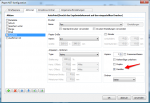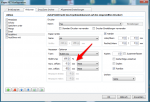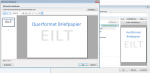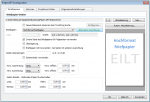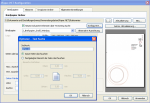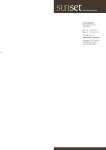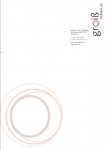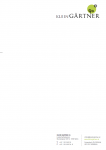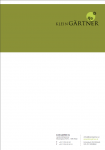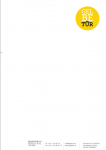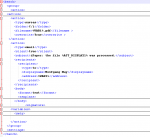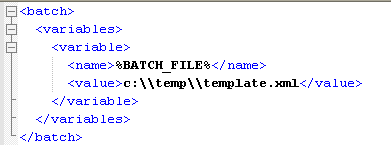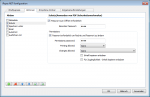iPaper – AutoPrint Aktion – Drucker mit / ohne nicht bedruckbaren Rändern
Falls es vorkommen sollte dass bei der iPaper „AutoPrint“ Funktion der Ausdruck nach rechts sowie nach unten versetzt wird und so nicht das ganze Dokument auf dem Papier ausgedruckt werden kann, so ist das ein recht einfach zu lösendes Problem.
Es gibt Drucker die bis an den Rand des Papiers drucken können. Damit liegt der Druck-Ursprung (0,0-Koordinate) genau auf der linken oberen Ecke des Blattes. Sehr viele oder fast alle üblichen Büro- und Laserdrucker haben jedoch einen ca. 5mm großen nicht bedruckbaren Bereich rundherum am Blatt. Bei diesen Druckern ist der Druck-Ursprung damit nicht die linke obere Kante des Papiers sondern er liegt ca. 5 x 5 mm rechts unterhalb der Blatt-Ecke.
Um je nach Druckertyp die Seite korrekt und maßstabsgetreu ausdrucken zu können gibt es eine Option um den Druck-Ursprung zu steuern. Ist dieser Parameter nicht richtig gesetzt so kommt es zu einem Versatz und der linke / obere Rand passt nicht nicht.
Die Option „Randlos“ bzw. „Borderless“ muss auf Druckern mit nicht bedruckbaren Rändern aktiviert sein. Ist sie nicht aktiviert so ist der Ausdruck nach rechts / unten verschoben bzw. eventuell rechts / untern abgeschnitten. Kann ein Drucker abfallend = bis an den Rand drucken so muss diese Option deaktiviert werden.
Zusätzlich gibt es über eine Update (DLL) – dieses wird dann in der nächsten iPaper Version enthalten sein – auch die Möglichkeit einen negativen Offset für die Position des Ausdrucks auf dem Papier zu setzen. Darüber kann der Ausdruck unabhängig davon auch nach „Links“ bzw. „Oben“ verschoben werden.
Download – iPaper AutoPrint Action DLL Update – negativer Offset >>>